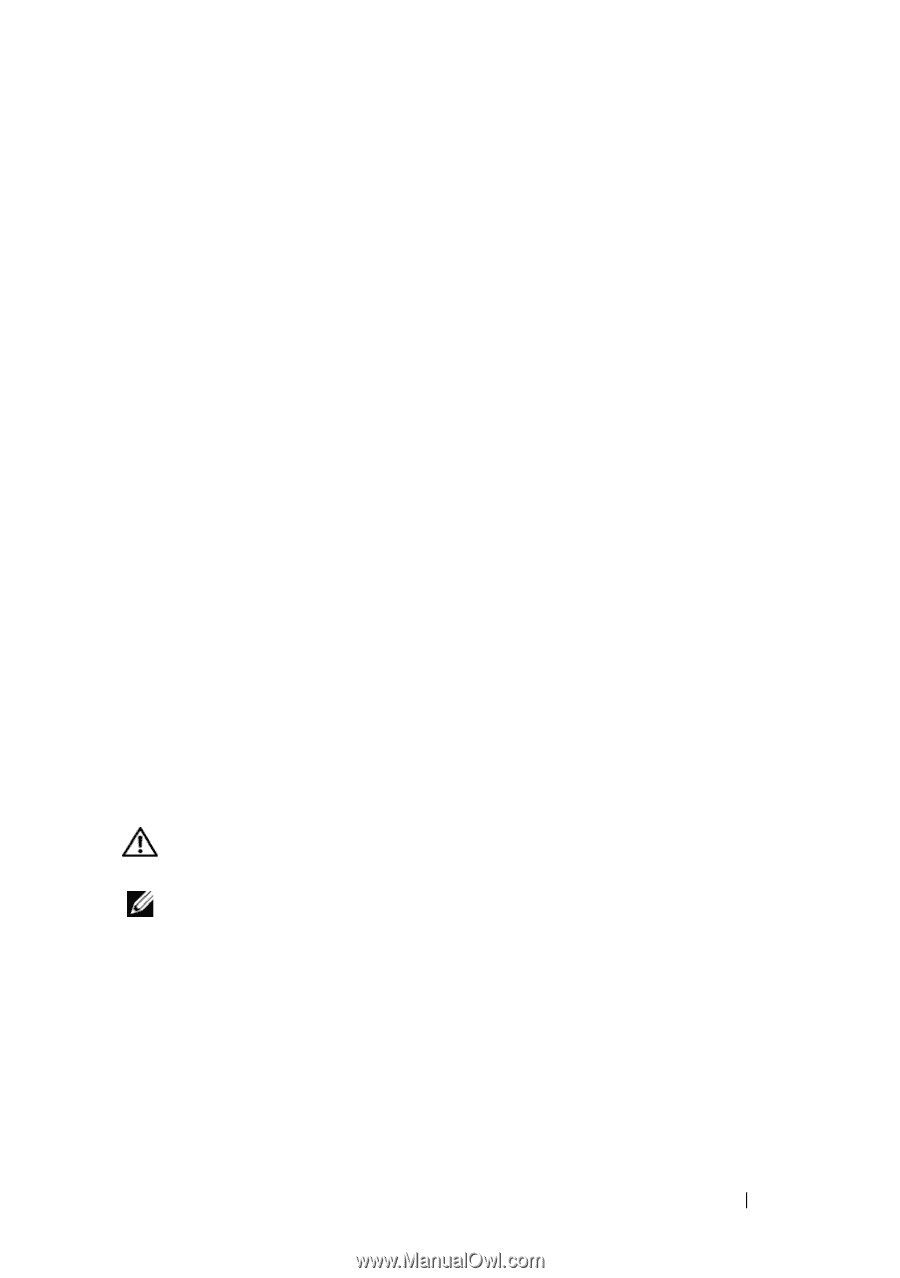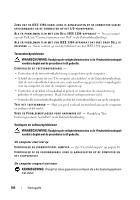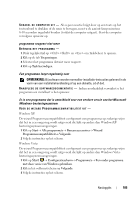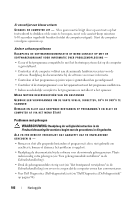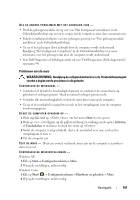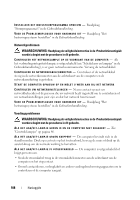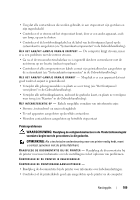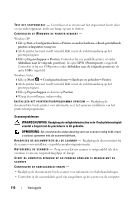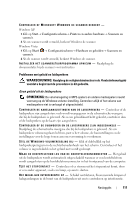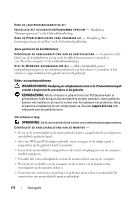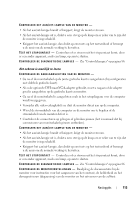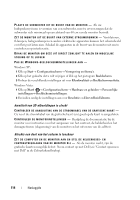Dell Precision T7400 Quick Reference Guide - Page 109
Printerproblemen, Productinformatiegids, Naslaggids
 |
View all Dell Precision T7400 manuals
Add to My Manuals
Save this manual to your list of manuals |
Page 109 highlights
• Zorg dat alle contactdozen die worden gebruikt, in een stopcontact zijn gestoken en zijn ingeschakeld. • Controleer of er stroom uit het stopcontact komt, door er een ander apparaat, zoals een lamp, op aan te sluiten. • Controleer of de hoofdvoedingskabel en de kabel van het frontpaneel goed op de systeemkaart is aangesloten (zie "Systeemkaartcomponenten" in de Gebruikshandleiding). A L S H E T A A N / U I T - L A M P J E O R A N J E K N I P P E R T - De computer krijgt stroom, maar er is een probleem met de interne stroom. • Ga na of de stroomselectieschakelaar zo is ingesteld dat deze overeenkomt met de netstroom op uw locatie (indien toepasbaar). • Controleer of alle componenten en kabels correct zijn geïnstalleerd en aangesloten op de systeemkaart (zie "Systeemkaartcomponenten" in de Gebruikshandleiding). A L S H E T A A N / U I T - L A M P J E O R A N J E B R A N D T - Mogelijk is er een apparaat dat niet goed werkt of onjuist is geïnstalleerd. • Verwijder alle geheugenmodules en plaats ze weer terug (zie "Het frontpaneel verwijderen" in de Gebruikshandleiding). • Verwijder alle uitbreidingskaarten, inclusief de grafische kaart, en plaats ze vervolgens weer terug (zie "Kaarten" in de Gebruikshandleiding). H E F I N T E R R E F E R E N T I E O P - Enkele mogelijke oorzaken van interferentie zijn: • Stroom-, toetsenbord- en muisverlengkabels • Te veel apparaten aangesloten op dezelfde contactdoos • Meerdere contactdozen aangesloten op hetzelfde stopcontact Printerproblemen WAARSCHUWING: Raadpleeg de veiligheidsinstructies in de Productinformatiegids voordat u begint met de procedures in dit gedeelte. OPMERKING: Als u technische ondersteuning voor uw printer nodig hebt, moet u contact opnemen met de printerfabrikant. R A A D P L E E G D E D O C U M E N T A T I E B I J D E P R I N T E R - Raadpleeg de documentatie bij de printer voor meer informatie over de instellingen en het oplossen van problemen. CONTROLEER OF DE PRINTER IS INGESCHAKELD CONTROLEER DE PRINTERKABELAANSLUITINGEN - • Raadpleeg de documentatie bij de printer voor informatie over kabelaansluitingen. • Controleer of de printerkabels goed zijn aangesloten op de printer en de computer. Naslaggids 109